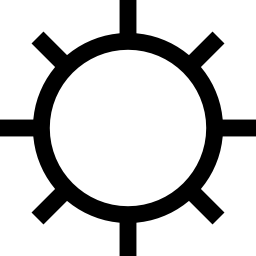Как скрыть уведомления на Samsung Galaxy Z Fold2?
На Android вы часто будете получать уведомления о новых сообщениях в приложении социальной сети, новом обновлении Android, новом письме. Но иногда у вас будет слишком много уведомлений на панели уведомлений, и ваш Samsung Galaxy Z Fold2 не перестанет звонить. На Android вы сможете удалить уведомления или только для нескольких приложений. Затем вы сможете выбрать, отображать ли эти уведомления на заблокированном экране, но скрыть их содержимое.
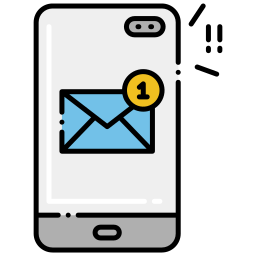
Что такое уведомление и где оно может появиться?
Уведомление – это более короткое или длинное сообщение, уведомляющее вас о новом содержании в ваших приложениях. Это может касаться нового электронного письма, нового сообщения, новой публикации от кого-то, на кого вы подписаны в социальной сети, такой как Instagram или Facebook, … Это уведомление может отображаться на заблокированном экране вашего Samsung Galaxy Z Fold2, а также в уведомлении панель на главной странице вашего Android-смартфона. Вы можете настроить это отображение уведомлений для:
- Просматривайте уведомление на заблокированном экране вместе с предварительным просмотром этого уведомления.
- См. Это уведомление на панели уведомлений в верхней части домашней страницы вашего Samsung Galaxy Z Fold2.
- Скрыть эти уведомления с экрана блокировки или главного экрана
- Измените звук уведомлений на вашем Samsung Galaxy Z Fold2
- Убрать звук из уведомлений
Как можно скрыть панель уведомлений на Samsung Galaxy Z Fold2?
Вы больше не хотите получать уведомления в верхней части главного экрана. Вы можете отключить отображение всех уведомлений в строке состояния, для этого см. Инструкции ниже:
Программы для Windows, мобильные приложения, игры - ВСЁ БЕСПЛАТНО, в нашем закрытом телеграмм канале - Подписывайтесь:)
- Зайдите в меню настроек вашего Samsung Galaxy Z Fold2.
- Найдите в меню уведомлений
- Снимите отметку со значков приложений
- После этого нажмите на панель уведомлений или строку состояния и отключите Показать значки приложений.
Как можно перестать получать уведомления от определенного приложения на Android?
Иногда это будут уведомления приложений, которые вы больше не хотите видеть в верхней части экрана или на заблокированном экране. На смартфоне Android вы можете выбрать, может ли приложение отображать уведомления, может ли оно воспроизводить мелодию звонка, и выбрать, для какого типа уведомлений будет возможно отображение. Давайте рассмотрим пример, чтобы понять это. У всех на мобильных телефонах есть Facebook. У вас будет 2 способа изменить настройки уведомлений для Facebook.
Полностью отключить уведомления приложений на Samsung Galaxy Z Fold2
Если вам вообще не нужны уведомления Facebook, есть очень простой способ. На следующем экране уведомлений для Facebook проведите пальцем вниз от верхнего края экрана по домашней странице Samsung Galaxy Z Fold2. Во-вторых, в уведомлении Facebook вы можете сделать долгое нажатие. С этого момента вы можете отключить уведомления для Facebook.
Настройте, какие уведомления могут отображаться для Facebook
Однако иногда нам нужно отключать не все уведомления полностью, а только некоторые. Для каждого приложения вы можете выбрать, какое уведомление будет отображаться. Выполните следующие действия, чтобы выполнить эту настройку:
- Зайдите в меню настроек вашего Samsung Galaxy Z Fold2.
- Выберите приложения
- После этого выберите Facebook как часть нашего примера.
- После этого просмотрите меню и выберите Уведомления.
- При отображении уведомлений Facebook вы увидите несколько вариантов:
- Показывать уведомления или нет
- Уведомления об обратной связи
- Уведомления о новостях от друзей
- Уведомления о приглашениях
- Уведомления о событиях
- Каждое уведомление можно активировать или деактивировать
- Для каждой опции вы сможете щелкнуть по ней, чтобы получить доступ к настройкам отображения уведомлений:
- Звук или беззвучно
- Вибрировать или нет
- Мигающий свет
- Отображение на экране блокировки
Как можно скрыть содержимое уведомления на заблокированном экране Samsung Galaxy Z Fold2?
Как показано выше, вы сможете решить для каждого приложения, может ли уведомление отображаться на панели уведомлений, а также на заблокированном экране. Однако при отображении уведомления на экране блокировки может отображаться предварительный просмотр содержимого в зависимости от уведомления. Например, при уведомлении о сообщении Messenger предварительный просмотр сообщения может быть виден на экране блокировки. Чтобы удалить этот предварительный просмотр, следуйте нашим инструкциям:
- Зайдите в меню настроек вашего Samsung Galaxy Z Fold2.
- Вытяните меню и нажмите на заблокированный экран.
- Затем нажмите «Уведомления», и у вас будет ряд возможностей:
- Включение и отключение уведомлений на экране блокировки
- Показать значки приложений
- Скрыть предварительный просмотр содержимого уведомления
Если вам нужна другая информация о вашем Samsung Galaxy Z Fold2, мы приглашаем вас перейти к руководствам в категории: Samsung Galaxy Z Fold2.
Программы для Windows, мобильные приложения, игры - ВСЁ БЕСПЛАТНО, в нашем закрытом телеграмм канале - Подписывайтесь:)